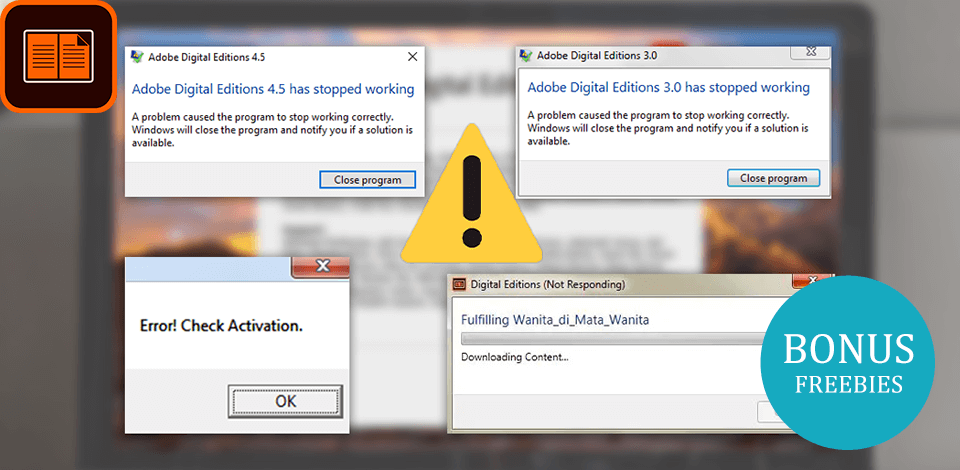
واجه العديد من محبي الكتب الإلكترونية عطلًا في البرامج وشاهدوا إشعار "Adobe Digital Editions لا تستجيب". ما الذي يمكنك فعله لجعل البرنامج يعمل بدون أعطال؟ أدناه ، سأصف ست طرق بسيطة لحل هذه المشكلة.
يرى بعض المستخدمين هذا الإشعار بعد تثبيت البرنامج مباشرةً. يحدث هذا عادةً بسبب خلل حدث أثناء التثبيت أو ربما فعلوا شيئًا غير صحيح. يرى آخرون تحذيرات مماثلة أثناء العمل في البرنامج. على أي حال ، سأساعدك في اكتشاف كل شيء.
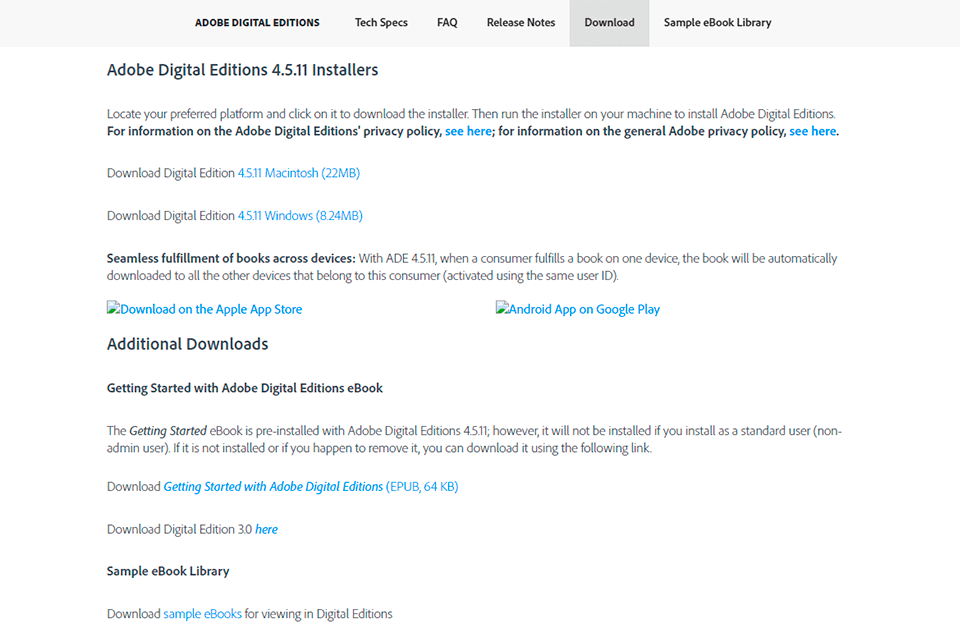
إذا كان Adobe Digital برامج إدارة إصدارات الكتب الإلكترونية يعمل بشكل غير صحيح ، فستحتاج إلى التحقق من إصدار البرنامج الذي تستخدمه. نوصي باستخدام الإصدارات الرسمية فقط ويجب تحديثها بانتظام.
يمكنك التأكد من جودة البرنامج وامتثاله لجميع المعايير فقط عند تنزيله من مصدر رسمي. جميع إصدارات التورنت المجانية غير قانونية وغالبًا ما تفشل في العمل بشكل صحيح.
الحل. بترقية Adobe Digital Editions من الموقع الرسمي.

إذا لم تنجح الطريقة الأولى معك ، فيمكنك محاولة تثبيت إصدار أقدم من برنامج الكتاب الإلكتروني الخاص بك. يمكن أن يكون ADE 3.0 أو 2.0.1.
بتغيير اسم مجلد البرنامج إلى OLD. قبل تنزيل أحد الإصدارات السابقة ، يجب إنشاء مجلد جديد.
الحل. استخدم 3.0 أو إصدارات أخرى أقدم من ADE:
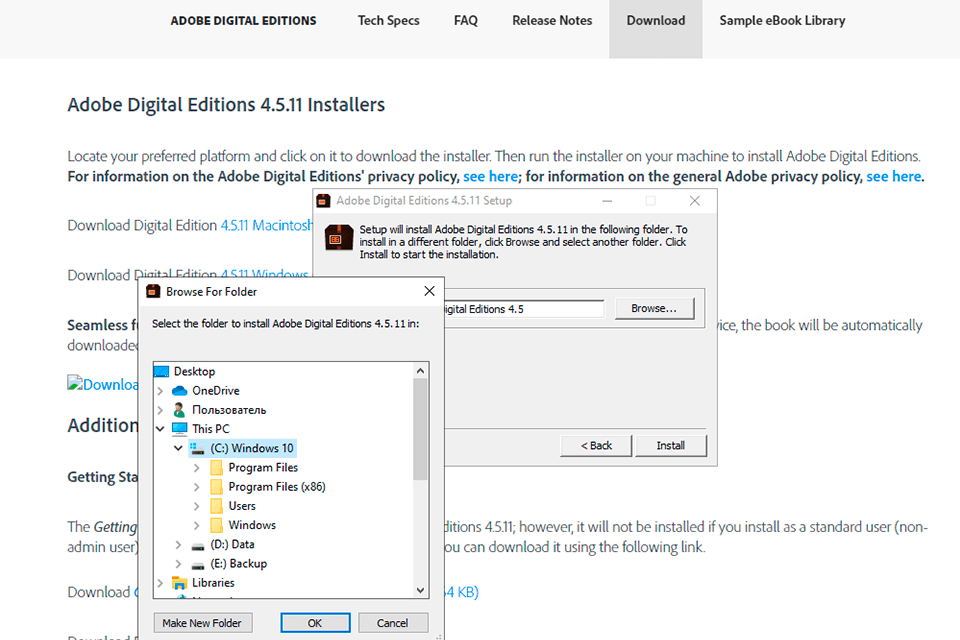
في بعض الحالات ، يظهر إشعار Adobe Digital Editions لا يعمل إذا تم حفظ البرنامج في المكان الخطأ. حاول حفظه في موقع مختلف. عادةً ما يكون "My Documents" هو المجلد الافتراضي لمجلد "Adobe Digital". انسخ ملفات .pub احتياطيًا واحذف المجلد. بعد ذلك ، يجب عليك تثبيت البرنامج مرة أخرى وحفظه في دليل مختلف.
أحيانًا يمنع النظام تثبيت البرنامج على D أو غيره بدلاً من C. هناك طريقة أخرى للخروج وهي تعيين الإعداد الافتراضي على المجلد "C: / Program Files (x86)". ومع ذلك ، تحتاج إلى تحديد المسار إلى مجلد x64. ضع في اعتبارك أن "مكتبة الإصدارات الرقمية الخاصة بي" ستظل على محرك الأقراص C.
الحل. استخدم الإعدادات اليدوية لتحديد الموقع والمسار أثناء التثبيت.
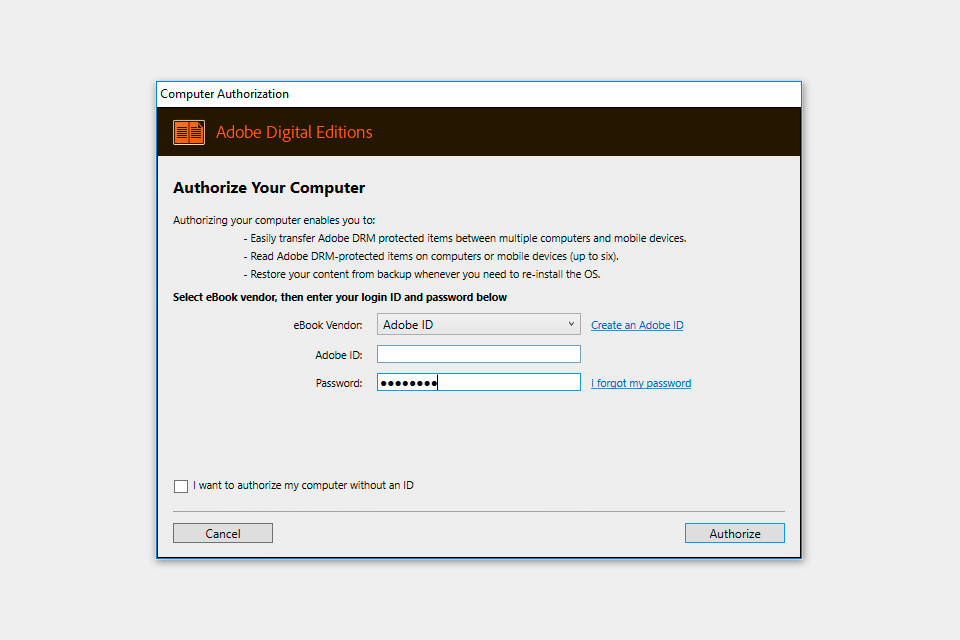
يوصي فريق الدعم الفني من Adobe باستخدام كمبيوتر آخر جهاز لوحي لقراءة الكتب الإلكترونية أو إنشاء ملف تعريف مستخدم جديد على نظام التشغيل Windows الخاص بك. يمكن أن يكون هذا حلاً فعالاً إذا فشل تشغيل برنامج ADE.
تذكر أنه قبل إنشاء ملف تعريف جديد ، يلزمك إلغاء مصادقة البرنامج. اتبع الخطوات الموضحة أدناه:
يمكنك الآن متابعة تثبيت البرنامج. استخدم الإرشادات الموجودة على الموقع للسماح بذلك في ملف التعريف الجديد.
الحل. استخدم ملفات تعريف Windows الأخرى أو قم بترخيص ADE على جهاز آخر.

إذا توقف Adobe Digital Editions عن العمل ، فقد تظهر المشكلة بسبب نظام التشغيل الخاص بك. حاول تحديث Windows الخاص بك يدويًا.
يلي بعض الخطوات السهلة التي يجب اتخاذها:
الحل. احصل على تحديثات لنظام التشغيل Windows ، وأعد تشغيل الكمبيوتر وحاول تشغيل Adobe Digital Editions.
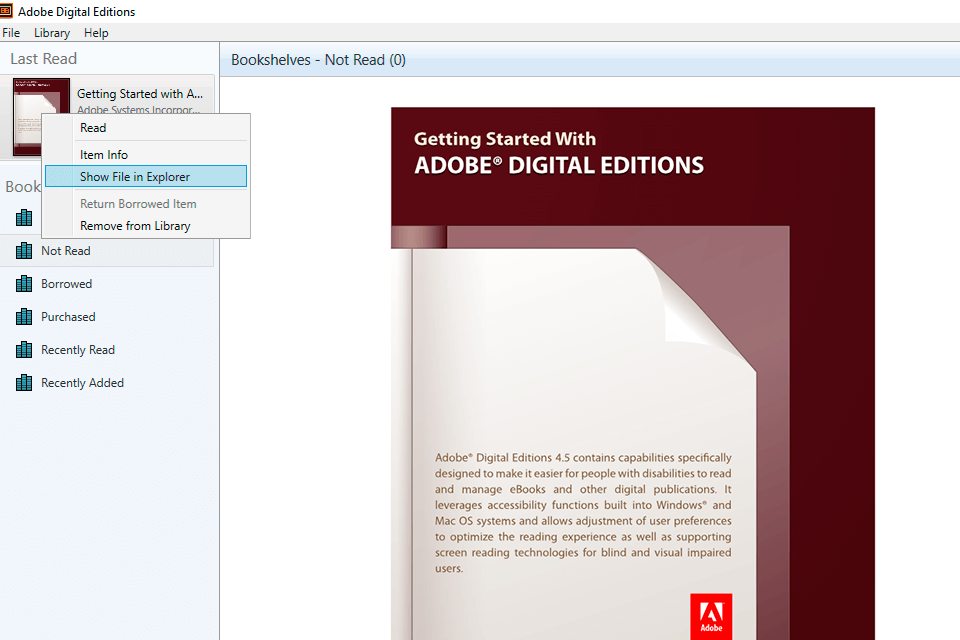
إذا كنت لا تزال ترى تحذيرًا من Adobe Digital Editions لا يستجيب حتى بعد تجربة جميع الطرق المذكورة أعلاه ، فهناك طريقة واحدة متبقية. عادةً ما يكون ADE هو القارئ الافتراضي. استخدم Explorer لفتح كتاب بدلاً من ذلك.
بتمرير المؤشر فوق صورة الملف ، وانقر بزر الماوس الأيمن ، واختر "إظهار الملف في المستكشف" في المربع المنسدل.
بهذه الطريقة ، يمكنك بدء البرنامج والوصول إلى بعض الوظائف التي تم تعطيلها في القارئ الافتراضي.
الحل. افتح كتابك في Explorer.